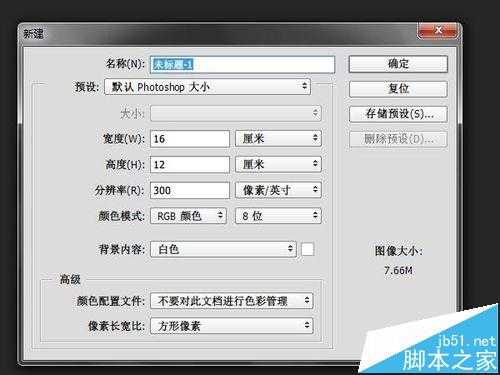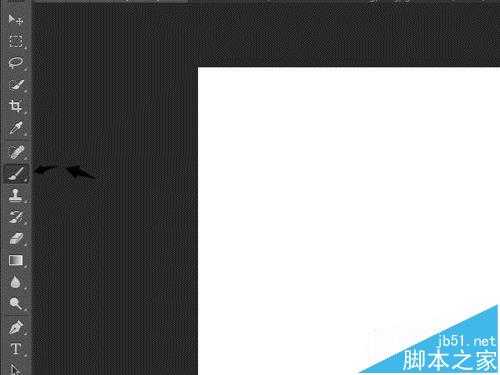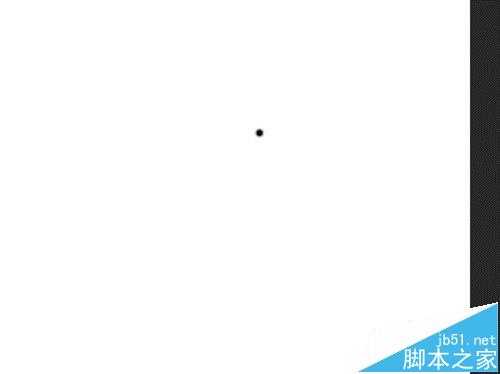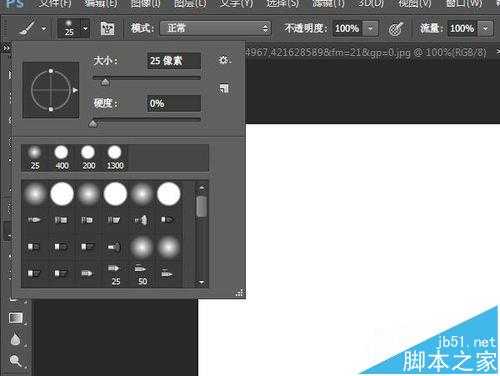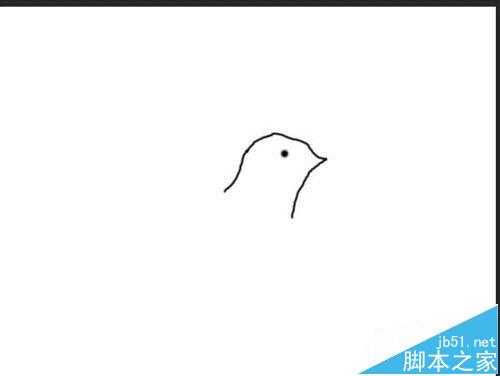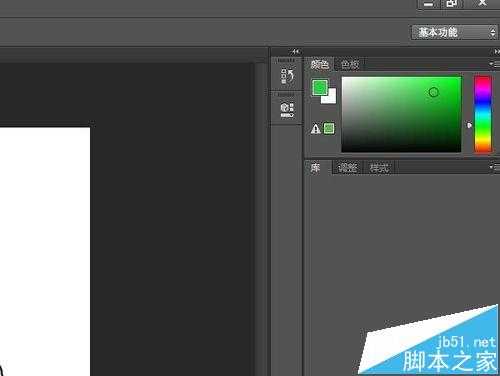和平鸽象征着和平,一个和平的国家、社会以及世界,每个地方都需要和平,大家和睦共处才能一起健康生存下去,今天带大家来画一下和平鸽吧,如下图所示下。
- 软件名称:
- Adobe Photoshop 8.0 中文完整绿色版
- 软件大小:
- 150.1MB
- 更新时间:
- 2015-11-04立即下载
1、新建文件。这里小编用PS来绘画这只和平鸽的,如果喜欢手画的朋友也可以用笔纸来完成,打开PS,先新建一个背景色为白色的文件。
2、选择画笔。这里和手绘是一样的,用画笔工具来帮助绘画。
3、画眼睛。在大概图的右上侧画出一个粗一点的点,这是和平鸽的眼睛。
4、调整画笔大小。然后调整一下画笔的大小,相对于画眼睛要小一点的画笔,大概10xp就可以了。
5、画头部。接着在眼睛的周围将和平鸽的眼睛画上去,如果所示,可以尝试修改几次让其更好看一点。
6、画翅膀。接着画和平鸽的左边翅膀,幅度尽量大一点,效果如图所示。
7、画尾巴。紧接着是画和平鸽的尾巴,要有一定的幅度,这样的效果才比较好。
8、画另一只翅膀。接着以同样的手法来画出和平鸽的另一只翅膀,方向和刚才的相反。
9、画橄榄枝。用画和平鸽的画笔,直接画出橄榄枝的枝,可以适当变粗一点。
10、画叶子。接着先给画笔调一下颜色,调为绿色,然后在枝上画出叶子,一片一片的,这样和平鸽就完成啦!
相关推荐:
PS怎么绘制可爱的卡通菠萝?
ps怎么画表格? ps插入表格的两种方法
Photoshop怎么绘制手机中的设置图标?
华山资源网 Design By www.eoogi.com
广告合作:本站广告合作请联系QQ:858582 申请时备注:广告合作(否则不回)
免责声明:本站资源来自互联网收集,仅供用于学习和交流,请遵循相关法律法规,本站一切资源不代表本站立场,如有侵权、后门、不妥请联系本站删除!
免责声明:本站资源来自互联网收集,仅供用于学习和交流,请遵循相关法律法规,本站一切资源不代表本站立场,如有侵权、后门、不妥请联系本站删除!
华山资源网 Design By www.eoogi.com
暂无评论...
更新日志
2024年11月15日
2024年11月15日
- 群星《2024好听新歌14》十倍音质 U盘音乐 [WAV分轨][966M]
- s14全球总决赛T1战队队员都有谁 LOLs14全球总决赛T1战队介绍
- 英雄联盟faker身价有10亿吗 英雄联盟faker身价介绍一览
- faker大魔王称号怎么来的 faker大魔王称号来源介绍
- PS5 Pro上的蒂法更美了!博主盛赞新机1000%值得购买
- 腾讯互娱再离职一员大将!或因供应商贪腐
- Ayaneo3游戏掌机预热:旗舰定位、造型圆润自带底键
- 动力火车.1999-背叛情歌【上华】【WAV+CUE】
- 刘力扬.2019-Neon.Lit虹【摩登天空】【FLAC分轨】
- 群星.2002-恋爱物语情歌对唱精选2CD(引进版)【滚石】【WAV+CUE】
- 群星《闽南情24K德国HD金碟》2CD[WAV+CUE]
- 周传雄《恋人创世纪》环球唱片[WAV+CUE]
- 关淑怡-《真假情话K2HD》(日本压制)【WAV+CUE】
- 王菲 -《Faye Wong》雨果LPCD45 [WAV+分轨][1G]
- 陈百强《世纪10星·永恒篇》环球[WAV+CUE][1G]